Cómo organizar y minimizar pestañas desde Windows 11 - Personalízalas fácilmente
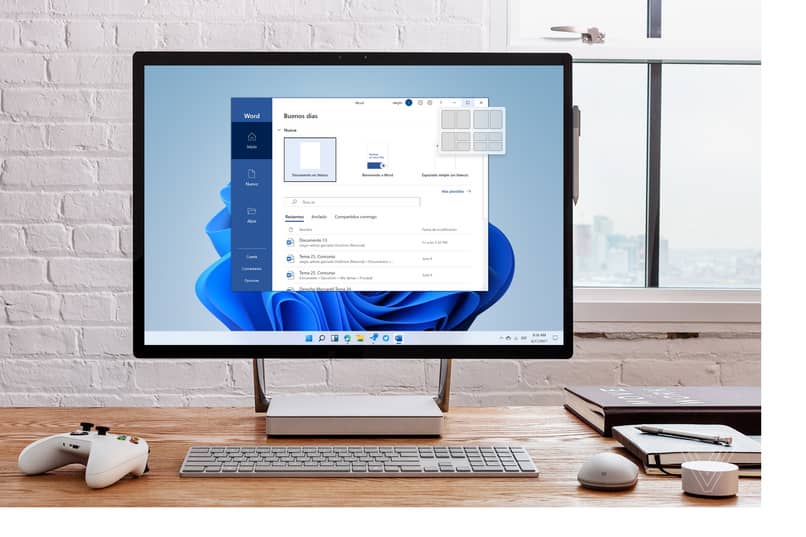
Windows 11 es una versión nueva del Microsoft en la cual puedes hacer diversidad de cosas, como abrir ventanas para buscar información o hacer acciones, pero antes de abrir estas ventanas debes de saber cómo organizar y minimizar pestañas desde Windows 11 e incluso cómo saber personalizarlas fácilmente, para informarte sobre esto, puedes quedarte a leer el siguiente articulo y así saber usar un poco más tu Windows.
https://youtu.be/SHZ6eBVmyKY
- ¿Cómo minimizar varias ventanas en este sistema operativo usando el mouse?
- ¿De qué forma minimizar todas las pestañas en Windows 11 desde el escritorio?
- ¿Con qué comando de teclado puedes minimizar todas las ventanas en Windows 11?
- ¿Qué hacer si deseas ver varias ventanas en Windows 11 en lugar de minimizarlas?
¿Cómo minimizar varias ventanas en este sistema operativo usando el mouse?
El mouse es un integrante de tu computadora el cual te ayuda a manipular tu puntero dentro de ella, su función es que tú obtengas contacto con las opciones que tienes adentro de la PC, este es muy fácil de usar y con él puedes hacer muchas cosas como minimizar las ventanas que tengas abiertas de tu computadora con un solo clic o con el doble clic.
Para minimizar las ventanas de tu pantalla con el mouse solo tienes que direccionarlo a la parte superior derecha de tu pantalla, aquí tendrás 3 cuadros, los cuales son: Para salirte definidamente, para colocar la ventana más pequeña y el que estás buscando, para minimizar tu pantalla sin tener que salirte defensivamente. Si deseas hacerlo con varias ventanas sigue el mismo proceso hasta llegar a tu escritorio.
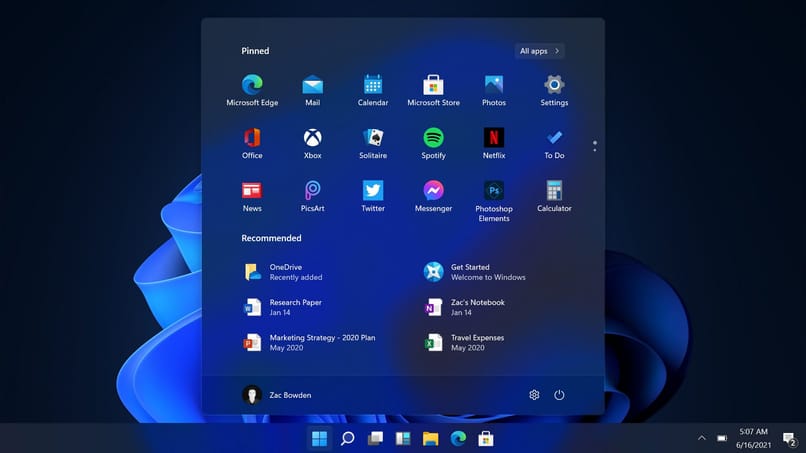
¿De qué forma minimizar todas las pestañas en Windows 11 desde el escritorio?
Si deseas minimizar todas tú pestañas o ventanas que tengas abiertas, lo puedes hacer de una forma en todas las versiones de Windows, solo tienes que seguir los siguientes pasos:
- Si tienes tus ventanas abiertas, debes de darte cuenta de que tienes una barra de herramientas, está ubicada en la parte inferior de tu pantalla, puedes hacer muchas opciones aquí.
- Dirige tu mouse hasta dicha barra.
- Debes de darle clic izquierdo a tu mouse de forma que aparezcan unas opciones.
- En esta lista, debes de presionar en Mostrar escritorio, con esta acción se minimizará todas las ventanas que tengas abiertas.
¿Con qué comando de teclado puedes minimizar todas las ventanas en Windows 11?
Tu computadora trae consigo un teclado el cual debe estar funcionando correctamente para este procedimiento, este te ayudara en muchas cosas, como poder hacer posible la utilización de comandos, siendo estos una forma de hacer labores más fáciles utilizando letras, es decir uniendo una tecla con la otra para hacer acciones. Para minimizar tus ventanas también posees un comando específico el cual es el siguiente:
- Pulsa las letras ALT + la barra de espacio junto con la letra N, presionando todos estos juntos harán que la venta que tengas abierta se minimice.
- Si deseas minimizar todas las ventanas que tengas abiertas puedes pulsar la tecla Windows + la letra D.
- Ingresa la tecla Ctrl + Shift junto con la letra M para hacer restauración de las ventanas que fueron minimizadas.
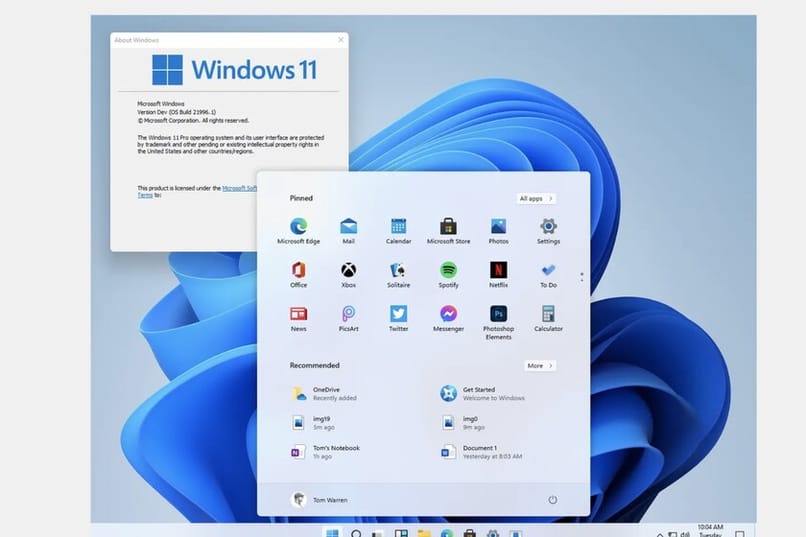
¿Qué hacer si deseas ver varias ventanas en Windows 11 en lugar de minimizarlas?
Windows 11 es una nueva versión del sistema operativo creado por Microsoft, en la cual no solo tienes la opción de abrir una sola ventana, puedes integrar a tu pantalla varias de ella, a continuación, te diremos cómo hacerlo.
Acoplar ventanas en Windows 11
Si deseas acoplar solo dos ventanas:
- Al encoger la ventana que decides anclar, debes de llevarla hasta el borde, pulsando con el mouse en ella.
- Aquí al hacer esto, aparecerá un color traslúcido en tu pantalla como tipo sombra, reflejando qué tipo de ancho y alto deseas en esta ventana. Al estar seguro dejas de presionar el mouse.
- Debes tener la otra opción que deseas anclar, ahora presiona sobre esta y lleva al espacio vacío, aquí te aparecerá otra vez el borde traslúcido, intenta encajar perfectamente.
- Si no quedaron encajadas, puedes arrastrar el separador al tamaño que quieras las ventanas
Para más de dos ventanas ancladas:
- Lleva tu ventana con ayuda del mouse a la esquina a la que deseas anclar.
- Ahora haz lo mismo con tu otra venta, intenta hacerlo del mismo lado para llevar un mismo orden.
- Ahora lleva tus otras dos pestañas una por una, a la parte de la pantalla que te queda.
- Puedes también arrastrarás el separador para hacer un encaje perfecto.
Puedes hacer este último procedimiento con las ventanas que desees, 3, 5,6, aunque después de 4, estas ya no se verán casi y no podrás manejar tantas pestañas al mismo tiempo, es recomendable usar hasta 4 ventanas abiertas. Puedes también tener varias pantallas con esta opción.